Win7窗口提示“Adobe Flash Player已停止工作”怎么办
编辑: 来源:U大侠 时间:2016-01-09
很多用户在Win7操作系统中有时会遇到这样的问题:当我们要浏览一个关于Flash内容的页面时,会弹出一个“Adobe Flash Player已停止工作”的窗口,或者提示“插件 Adobe Flash 已崩溃”,使得网页浏览受阻中断。其实这个问题并不难处理,跟随U大侠小编一起来看看Win7窗口提示“Adobe Flash Player已停止工作”的解决方法。

Win7
解决步骤:
1、打开文件夹路径C:\Windows\SysWOW64\Macromed\Flash(32位为SysWOW32)。
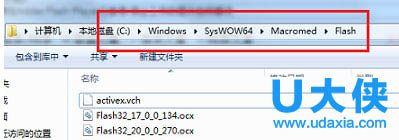
Win7
2、然后右击mms.cfg,选择“用记事本打开该文件”。
3、在文档中另起一行,粘贴以下内容,并点击保存即可。
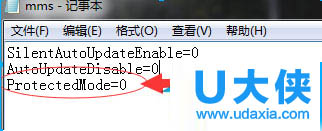
Win7
ProtectedMode=0
4、最后关闭浏览器再重新打开就可以了!
以上就是Win7窗口提示“Adobe Flash Player已停止工作”的解决方法,更多精彩内容继续关注U大侠官网。
相关内容推荐:
分享:






